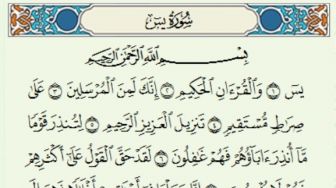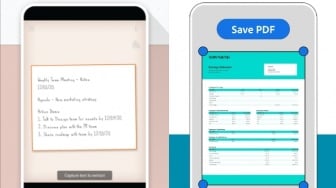4. Sisipkan gambar, anotasi, dan lainnya
Pengguna pun dapat menambahkan tautan, formulir, dan gambar ke dalam PDF. Jika ada bagian dari dokumen yang ingin disembunyikan, pengguna dapat menggunakan opsi Whiteout. Ini adalah alat sederhana yang memungkinkan pengguna menggambar kotak putih di atas gambar atau teks untuk mengaburkannya.
Tak hanya itu, pengguna dapat menggunakan opsi Anotasi untuk menggambar secara bebas pada halaman, menyorot bagian tertentu, menelusuri teks, dan lainnya.
5. Temukan dan ganti teks
Di bagian bawah menu More pada toolbar utama terdapat opsi Find & Replace. Fitur ini memungkinkan pengguna untuk mencari kata atau frasa dalam PDF dan menggantinya dengan yang lain.
Terdapat pula menu More serta menu Edit yang mencakup menu Undo. Menu tersebut tidak hanya akan membatalkan tindakan terakhir yang pengguna lakukan, tetapi juga memungkinkan pengguna untuk membatalkan semua suntingan yang telah dibuat.
Baca Juga: Dihujani Kritik, Aplikasi Zao Ubah Kebijakan Terkait Privasi
Setelah selesai mengedit, klik tombol Save di bagian bawah layar. Lalu tentukan nama PDF dan simpan lokasi. File akan disimpan sebagai dokumen baru dan tidak berpengaruh pada dokumen asli.